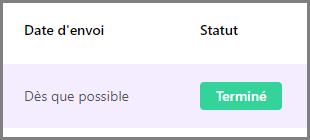Pour envoyer un courriel à un ou plusieurs électeurs spécifiques, accédez à la section Envoi de courriels de l'élection.
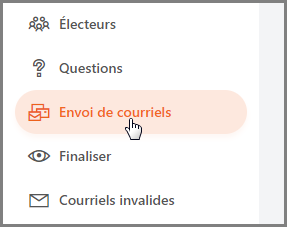
Si vous avez déjà envoyé ou programmé un envoi de courriels personnalisé lors de ce scrutin, vous pouvez commencer par copier les champs De, Objet et Contenu en cliquant sur le bouton vert Copier en haut de la page, ou à partir de la colonne Action de la section Historique des envois de courriels au bas de la page.
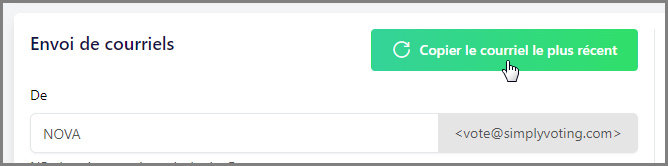
Étape 1
Sélectionnez "Électeurs spécifiques" sous les options d'envoi À.
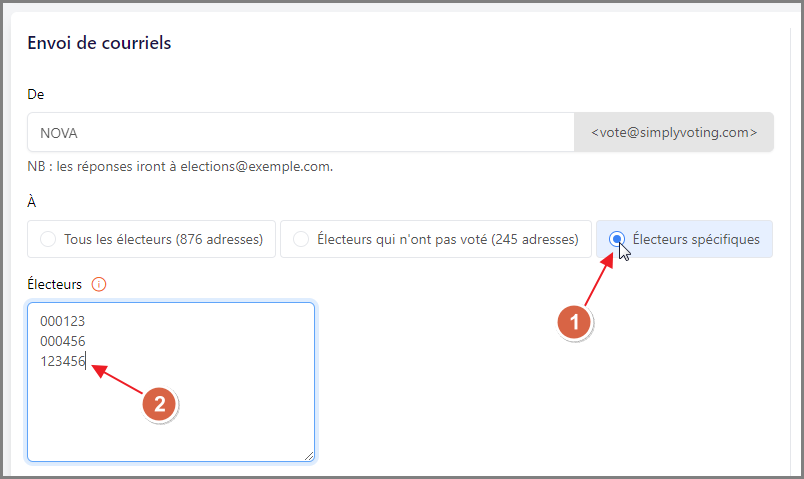
Étape 2
Dans la zone de texte sous Électeurs, entrez les Identifiants (plutôt que les adresses courriel) des électeurs auxquels vous souhaitez envoyer un courriel.
Vous pouvez envoyer à plusieurs électeurs spécifiques à la fois en saisissant un identifiant par ligne, comme illustré dans l'exemple ci-dessus.
Étape 3
Cliquez sur le bouton vert Prévisualiser et programmer l'envoi sous le Contenu du courriel.
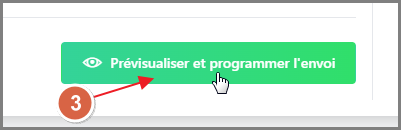
Si vous avez saisi un identifiant d'électeur associé à un courriel invalide ou manquant, vous recevrez le message d'erreur suivant :

Cela peut être dû au fait que l'électeur s'est désabonné des envois de courriels, ou qu'un message précédémment envoyé à cette addresse a rebondi. Pour connaître comment consulter et résoudre des courriels invalides, veuillez consulter la section Gestion des courriels invalides.
Étape 4
Sous Type d'envoi, sélectionnez si vous souhaitez Envoyer immédiatement ou Envoyer plus tard, selon le besoin.
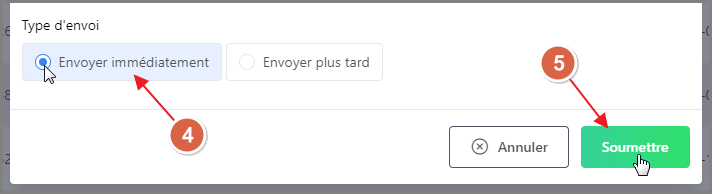
Étape 5
Cliquez sur le bouton vert Soumettre. Une fois envoyé, le courriel est ajouté à l'Historique des envois de courriels au bas de la page Envoi de courriels et affiche un badge vert Terminé sous l'en-tête Statut.